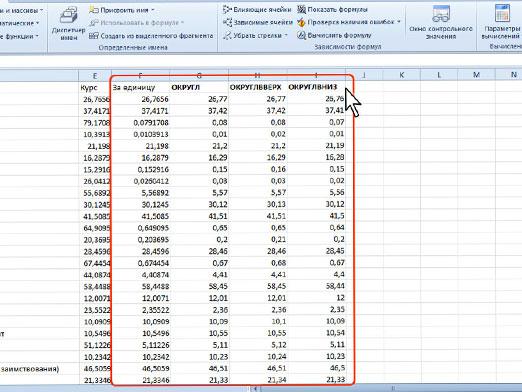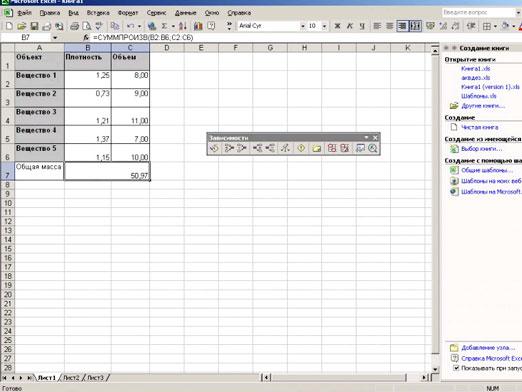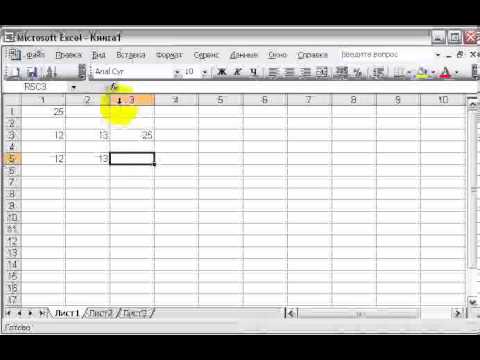Hvordan deler jeg en celle i Excel?

Blant alle Microsoft Office-applikasjoner, Excelopptar en spesiell nisje. Regneark som kan opprettholdes i det, har lenge blitt en integrert del av arbeidet med et stort antall data. Men i dette tilfellet kan brukerne kanskje formatere tabellstrukturen i noen tilfeller, og her kan man ikke uten å ha kunnskap om hvordan man deler en celle i Excel.
Vi deler cellen i Excel
Microsoft Office Excel inneholder en veldigmange kommandoer som du enkelt kan formatere bordet. Og hvis du har et spørsmål, hvordan å dele en celle i Excel, så her må du gjøre følgende kommandoer. Først må du deaktivere kombinasjonsmodusen, fordi celler som regel er opprettet ved hjelp av alternativet "Flett og plasser i midten". For å gjøre dette, plasser markøren på ønsket linje, og åpne deretter "Hjem" -fanen og velg "Justering" -delen. Deretter klikker du på miniatyrbildet [> a
Del den visuelle cellen i Excel
I tilfelle at du trenger informasjon om hva som skjer,hvordan man bare bryter en celle til Excel bare visuelt, her handlingsprinsippet vil være noe annerledes. Først må du plassere markøren i cellen du vil, og deretter åpne "Hjem" -fanen og på verktøylinjen velg "Celler" -delen, og klikk deretter på "Format" -elementet. Deretter vises en rullegardinmeny, hvorfra du må velge "Format Cells" -alternativet. Etter det vil cellen du valgte, skilles av et skråstrek.
Du kan også bruke et annet alternativ. Først må du høyreklikke på cellen, og velg deretter "Format Cells" i kontekstmenyen. Deretter vil du se en dialogboks der du må velge "Border" -fanen. Deretter må det gå til gruppen "Individuelle", og der vil du se en skisse av cellen med knappene rundt den. Ved å bruke dem må du sette den diagonale delen av cellen, og deretter klikke på "OK".